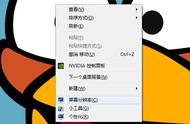根据您的实际使用场景来选择合适的分辨率也是一个不错的方式。例如,如果您主要使用电脑进行办公或文字处理,那么较低的分辨率设置或许更为合适,因为它可以让文字显示更大、更清晰;但如果您经常处理图像或视频,那就需要选择更高的分辨率,以确保细节的还原度。
找到最佳分辨率需要综合考虑显示器硬件、系统推荐以及个人使用需求。只有三者兼顾,才能真正发挥出显示器的最大潜力,为您带来无与伦比的视觉盛宴。

分步调整分辨率
确定了最佳分辨率之后,接下来就是实际调整的环节了。在Windows系统中,调整分辨率的步骤非常简单:
右键单击桌面,选择"显示设置"或"图形选项"进入控制面板。
在弹出的窗口中,找到"分辨率"或"显示分辨率"选项。您会看到一个下拉菜单,列出了所有可选的分辨率。
选择您想要设置的分辨率,然后点击"应用"或"确定"按钮。
系统会提示您是否保留更改。如果满意新的分辨率,就选择"保留更改"。否则,您还有15秒的时间撤销更改。

重新启动正在运行的程序,检查新分辨率下的显示效果是否理想。
这一过程看似简单,但也有一些需要注意的地方。例如,如果您选择了低于显示器原始分辨率的选项,图像可能会被拉伸或压缩,造成失真;或者出现黑边,浪费掉显示区域。在调整分辨率时,请务必三思而后行。
如果分辨率意外改变,导致显示效果异常,不要惊慌。您可以尝试更新显卡驱动程序,这往往能够解决大多数分辨率相关的问题。如果问题依旧存在,不妨重启电脑,或者恢复出厂默认设置。

优化显示体验
调整好分辨率之后,您是否还有其他可以优化显示体验的方式呢?当然有!
您可以调整显示器的亮度和对比度设置。亮度控制屏幕的整体明暗程度,而对比度则决定了图像中最亮和最暗之间的差异。将它们设置为适中的水平,既能减少眼睛疲劳,又能确保图像细节的清晰可见。
校准显示器的色彩也是非常重要的一步。每一台显示器出厂时都会有一定的色彩偏差,通过校准可以确保色彩的还原度,让图像看起来更加自然、更富有层次感。